Android용 애플리케이션을 개발하고 있다면 이 튜토리얼이 흥미로울 것입니다. 특히 이 문서에서는 Android SDK 및 기본 운영 체제를 구성하여 최고의 성능을 발휘하도록 하는 방법을 보여주므로 AVD라는 두문자어의 Android Virtual Device가 빠르게 실행되고 빠르게 응답합니다. 이는 AVD 재시작, 디버깅 등에서 시간을 절약하기 위해 개발 중에 중요할 수 있습니다.
한 가지 예약 사항이 있습니다. 즉, 이 가이드의 내용은 Intel 아키텍처를 사용하는 Windows용으로 테스트 및 작성되었습니다. Linux 또는 AMD 프로세서를 사용하는 경우 후속 기사를 구울 때까지 조금 기다려야 합니다. 그 점을 염두에 두고 저를 팔로우해주세요.
Intel x86 Atom 시스템 이미지 얻기
이 작업을 위해 가장 먼저 해야 할 일은 x86 이미지를 가져오는 것입니다. 약간 지루할 수 있는 수동으로 다운로드하거나 합리적인 방법인 Android SDK 관리자를 통해 다운로드할 수 있습니다. 당연히 Android SDK를 설정해야 하며 이는 올바른 버전의 Java를 설치하는 것을 의미하기도 합니다.
SDK Manager 내에서 예를 들어 Kit-Kat(4.4 - API19)과 같이 필요에 맞는 Android 이미지 버전을 다운로드합니다. 이전 버전으로 이동할 수도 있습니다. 설치될 때까지 기다리십시오.
Intel HAXM 드라이버 설치
이것은 큰 성능 향상을 얻을 수 있는 부분입니다. 이 드라이버는 x86 아키텍처에서 Android 성능을 최적화합니다. 공식 사이트에서 찾을 수 있습니다. 잡고 설치하십시오. 운영. 그리고 대부분 실패합니다.
실패 이유는 팝업에 설명되어 있습니다. BIOS/UEFI에서 Execute Disable Bit를 비활성화로 설정했을 가능성이 높습니다. 이는 드라이버를 설치할 수 없음을 의미합니다. 재부팅하고 BIOS/UEFI 설정으로 들어가 올바르게 변경해야 합니다. 정확한 표기는 제조업체마다 다르지만 대부분 메모리 관리에서 찾을 수 있습니다. 활성화로 설정하고 재부팅하십시오.
HAXM 재설치
이제 모든 것이 잘 될 것입니다.
새 AVD 생성
이것은 아마도 사소하지만 다음과 같습니다.
일부 옵션에 주의하십시오. RAM은 768MB 이하로 설정해야 합니다. 또한 테스트를 위한 메모리가 부족해지지 않도록 SD 카드를 구성해야 합니다. 그리고 더 나은 성능을 위해 호스트 GPU를 사용할 수 있습니다.
테스트 변경
이제 AVD를 시작하십시오. HAXM을 설치하지 않은 경우 가상 기기를 실행할 때 메시지가 표시되지 않습니다. 또한 모든 것이 매우 느릴 것입니다. Treacle은 느리지 만 빠르게 실행될 때는 그렇지 않습니다. 느리게 실행될 때는 그렇지 않습니다.
HAXM이 있는 경우 다음을 확인하세요.
AVD 'Some name'에 대한 에뮬레이터 시작
에뮬레이터:장치 fd:XXX
HAX가 작동 중이고 에뮬레이터가 빠른 virt 모드에서 실행됩니다
이제 이전보다 약 100배 빠른 속도로 개발을 즐길 수 있습니다. 몇 분이 아닌 몇 초 안에 모든 것이 로드됩니다. KVM 또는 Xen 등과 같은 가상화 확장 프로그램을 사용하는 것과 매우 유사합니다.
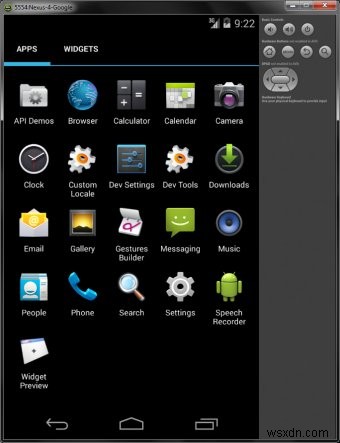
결론
이제 끝났습니다. 이 튜토리얼은 Android SDK를 통한 소프트웨어 관리, 널리 사용되는 가상화 소프트웨어의 일반적인 가상 머신 설정과 다르지 않은 가상 장치 생성, 성능 향상을 위한 프로세서 기능 및 확장 사용, 몇 가지 더 많은 트릭. 글쎄, 그것은 행복한 결말을 가져오고 도움을 준 똑똑한 사람들에게 약간의 공을 돌립니다.
이 기사의 팁에 대해 Mr. Vova에게 많은 감사를 드립니다!
건배.
